excel是款非常不错的软甲,不过你们知道使用excel如何制作出双色球摇号器吗?接着,就是小编讲解的excel制作出双色摇号器的具体操作方法。
1、首先,如下图做出一个原始文件
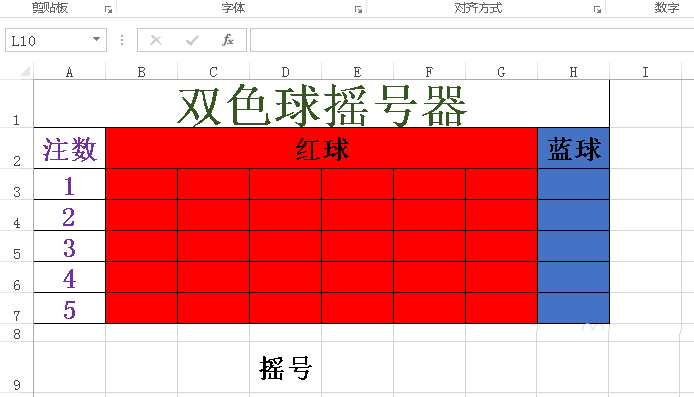
2、然后在D9的摇号做一个数剧数据下拉列表。图1,点击数据-数据验证(或者叫数据有效性)-序列,在来源里写(摇号,清除),点击确认。图2就是我们要的效果
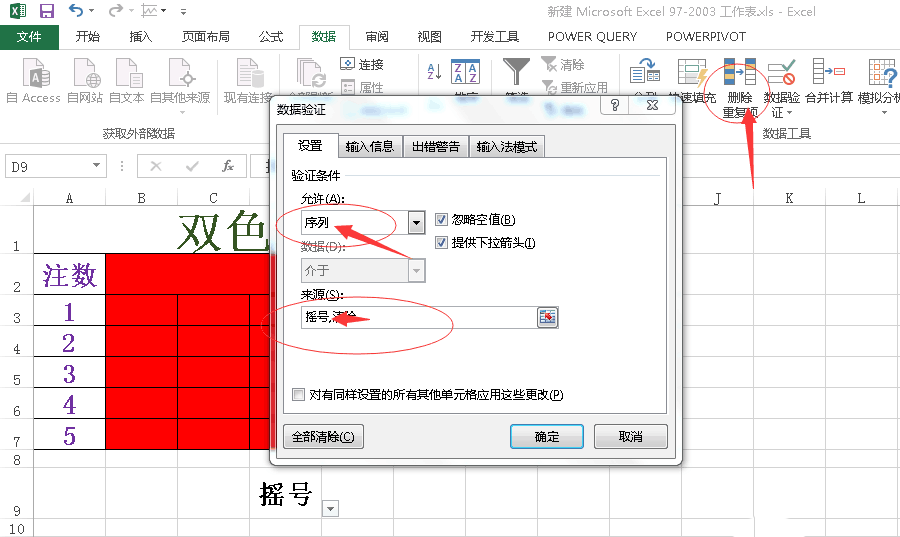
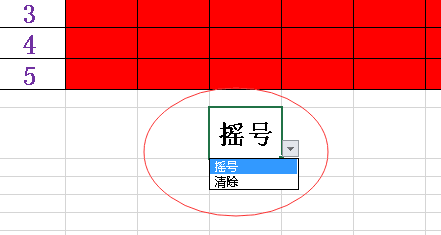
3、 然后在表格中写上公式。 B3公式 =IF($D$9="摇号",RANDBETWEEN(1,6),"")
4、C3公式 =IF($D$9="摇号",RANDBETWEEN(7,12),"")
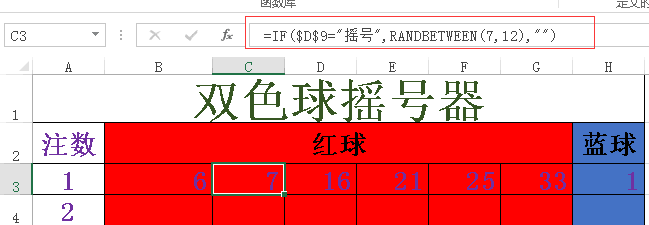
5、D3公式 =IF($D$9="摇号",RANDBETWEEN(13,18),"")
6、E3公式 =IF($D$9="摇号",RANDBETWEEN(19,24),"")
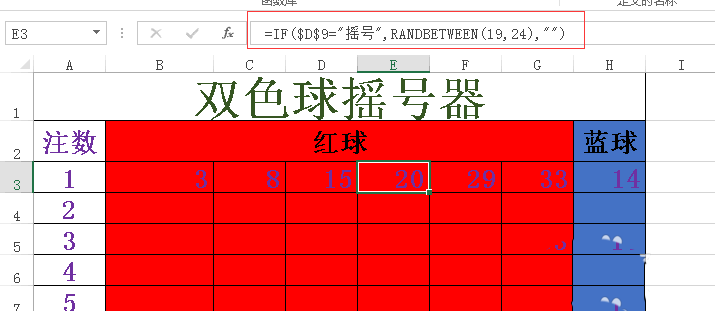
7、F3公式 =IF($D$9="摇号",RANDBETWEEN(25,30),"")
8、G3公式 =IF($D$9="摇号",RANDBETWEEN(31,33),"")
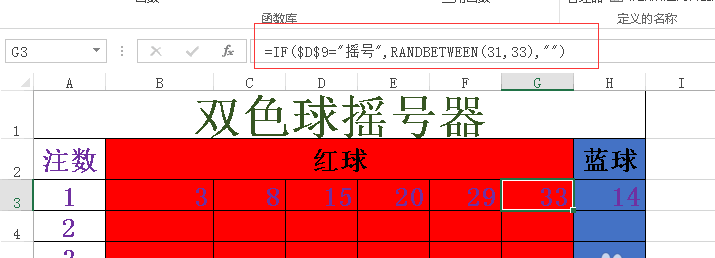
9、H3公式 =IF($D$9="摇号",RANDBETWEEN(1,16),"")

10、公式全部写完,鼠标选中单元格B3:G3下拉填充
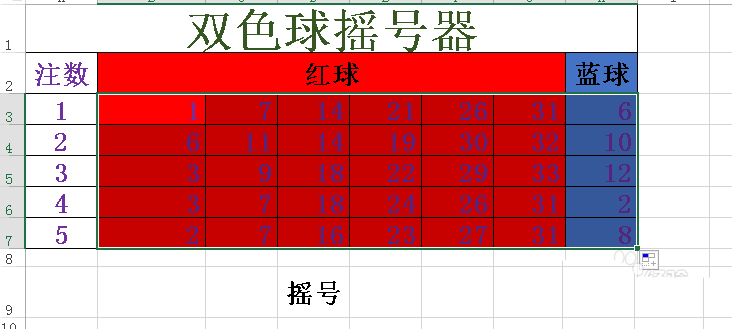
11、到这里我们的双色球摇号器就完成了,看看效果,点击一下摇号,号码是不是变了。
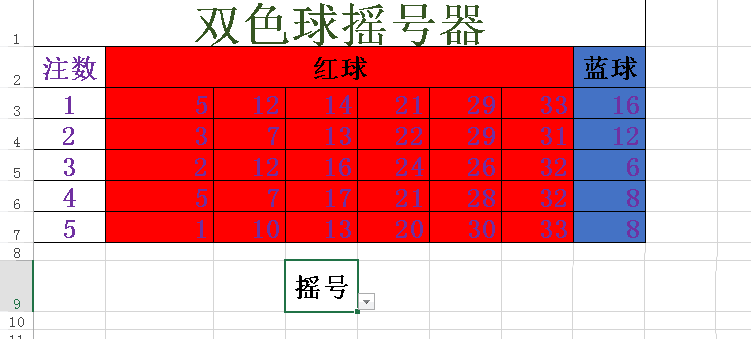
上文就是小编讲解的excel制作出双色摇号器的具体操作方法,大家都明白了吗?
 天极下载
天极下载



































































 腾讯电脑管家
腾讯电脑管家
 火绒安全软件
火绒安全软件
 自然人电子税务局(扣缴端)
自然人电子税务局(扣缴端)
 暴雪战网客户端
暴雪战网客户端
 向日葵远程控制软件
向日葵远程控制软件
 桌面百度
桌面百度
 微信电脑版
微信电脑版
 CF活动助手
CF活动助手